Présentation Google Ads
Pouvoir travailler, créer et modifier son compte, ses campagnes ou ses groupes d’annonce Google Ads en mode hors ligne, c’est possible. Google a mis en place un outil très pratique qui permet d’avoir accès à son compte Google Ads afin de pouvoir travailler ses campagnes hors connexion pour les moments où vous ne disposez pas immédiatement d’un accès internet. Découvrez Google Adwords Editor et comment l’utiliser pour gérer et importer vos campagnes Google Ads !
Google Ads Editor : Qu’est-ce que c’est ?
Google Ads Editor est une application gratuite qui permet de gérer ses campagnes Google Ads tout en étant hors connexion. L’idée est de pouvoir télécharger un ou plusieurs comptes sur l’application, d’apporter vos modifications hors connexion puis de les importer dans Google Ads lorsque vous retrouvez un accès internet. Vous pouvez ainsi gagner du temps et effectuer facilement vos modifications, notamment des modifications groupées.
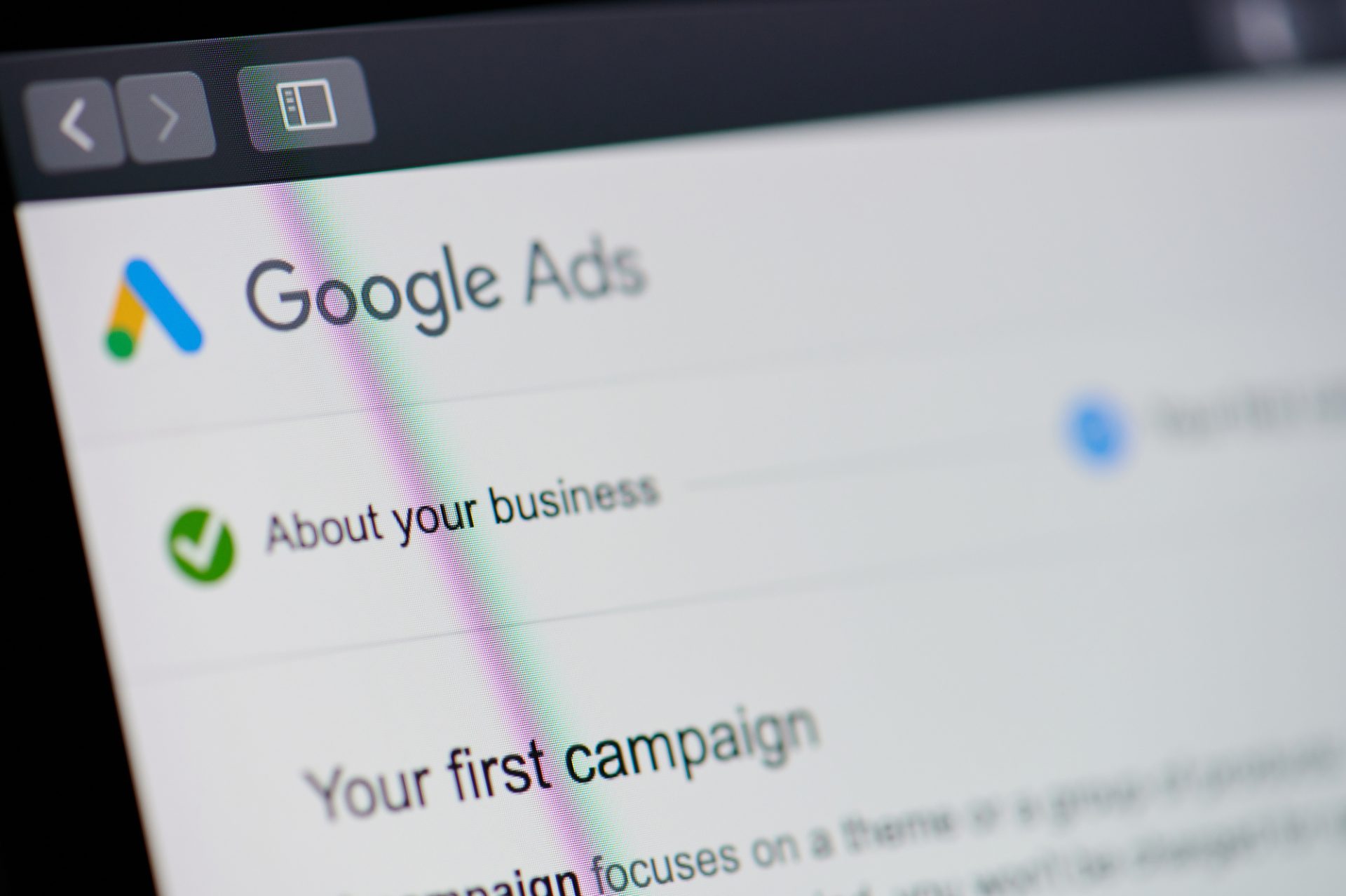
Les avantages de Google Ads Editor
Google Ads Editor peut être utilisé par n’importe quel annonceur, peu importe la taille de son compte. La fonctionnalité est cependant très utile pour les comptes qui sont associés à plusieurs campagnes ou associés à de longues listes de mots-clés ou d’annonces. Google Ads Editor vous permet :
- De faire rapidement plusieurs modifications en même temps grâce aux outils de modification groupée ;
- D’apporter des modifications sur un compte Google ou de partager des propositions grâce à l’exportation et l’importation de fichiers ;
- D’afficher les statistiques de toutes vos campagnes ou pour un sous-ensemble de campagnes spécifiques ;
- De gérer, modifier ou encore afficher plusieurs comptes simultanément ;
- De rechercher et modifier le texte dans vos groupes d’annonces ou dans vos campagnes ;
- De travailler hors connexion et donc sans interruption ;
- De copier et remplacer des éléments entre vos campagnes ou vos groupes d’annonces ;
- D’effectuer des changements en mode brouillon avant de les importer dans votre compte Google Ads ;
- D’annuler ou répéter autant de fois que nécessaire vos changements pendant la modification de vos campagnes ;
- D’utiliser la plupart des raccourcis Excel (ctrl+c, ctrl+v, ctrl+a, Ctrl+h, ctrl+f, etc.), ce qui permet de gagner énormément de temps.
Google Ads Editor vous permet d’utiliser la plupart des fonctionnalités de Google Ads, mais sans connexion internet puis de les importer quand vous aurez de nouveau un accès Internet.
Google Ads Editor : Premiers pas
Google Adwords Editor, comment ça fonctionne ? Voici les clés pour maîtriser l’outil, pas à pas. Afin de pouvoir utiliser Google Ads Editor, il vous faudra télécharger vos comptes sur l’application. Pour ce faire, vous devrez ouvrir le gestionnaire de comptes et cliquer sur “Ajouter”. Connectez-vous ensuite à votre compte Google lié à vos comptes Google Ads et sélectionnez la partie du compte que vous souhaitez télécharger dans le logiciel.
Une fois connecté et le jumelage entre votre compte et le logiciel fait, vous pouvez importer vos campagnes. L’avantage de Google Ads Editor est de pouvoir travailler en simultané sur vos comptes et de basculer de l’un à l’autre aisément.
L’interface de Google Ads Editor se base sur celle de Google Ads. Ainsi, vous retrouverez beaucoup de similitudes entre les deux. L’interface contient le menu de l’application ainsi que la barre d’outils sur la partie supérieure de l’interface avec les différentes fonctionnalités comme l’ajout de comptes, le téléchargement des dernières modifications, la vérification de vos modifications, etc.
L’arborescence du compte, sur la gauche, permet de sélectionner ou de rechercher le compte, la campagne ou encore le groupe d’annonce que vous souhaitez modifier.
Sous l’arborescence, se trouve la liste de types qui permet d’afficher et de rechercher des données spécifiques sur le compte, la campagne ou le groupe d’annonces sélectionné.
Au centre de l’interface, vous aurez accès à l’affichage des données qui regroupe le contenu du compte, de la campagne ou de votre groupe d’annonces. Selon les éléments sélectionnés dans l’arborescence et la liste de type, les éléments affichés varient.
Enfin, sur la gauche, se trouve le panneau de configuration. Il permet de sélectionner une ligne dans l’affichage des données et de la modifier. Vous voyez ? Le fonctionnement de Google Adwords Editor n’est pas si compliqué !
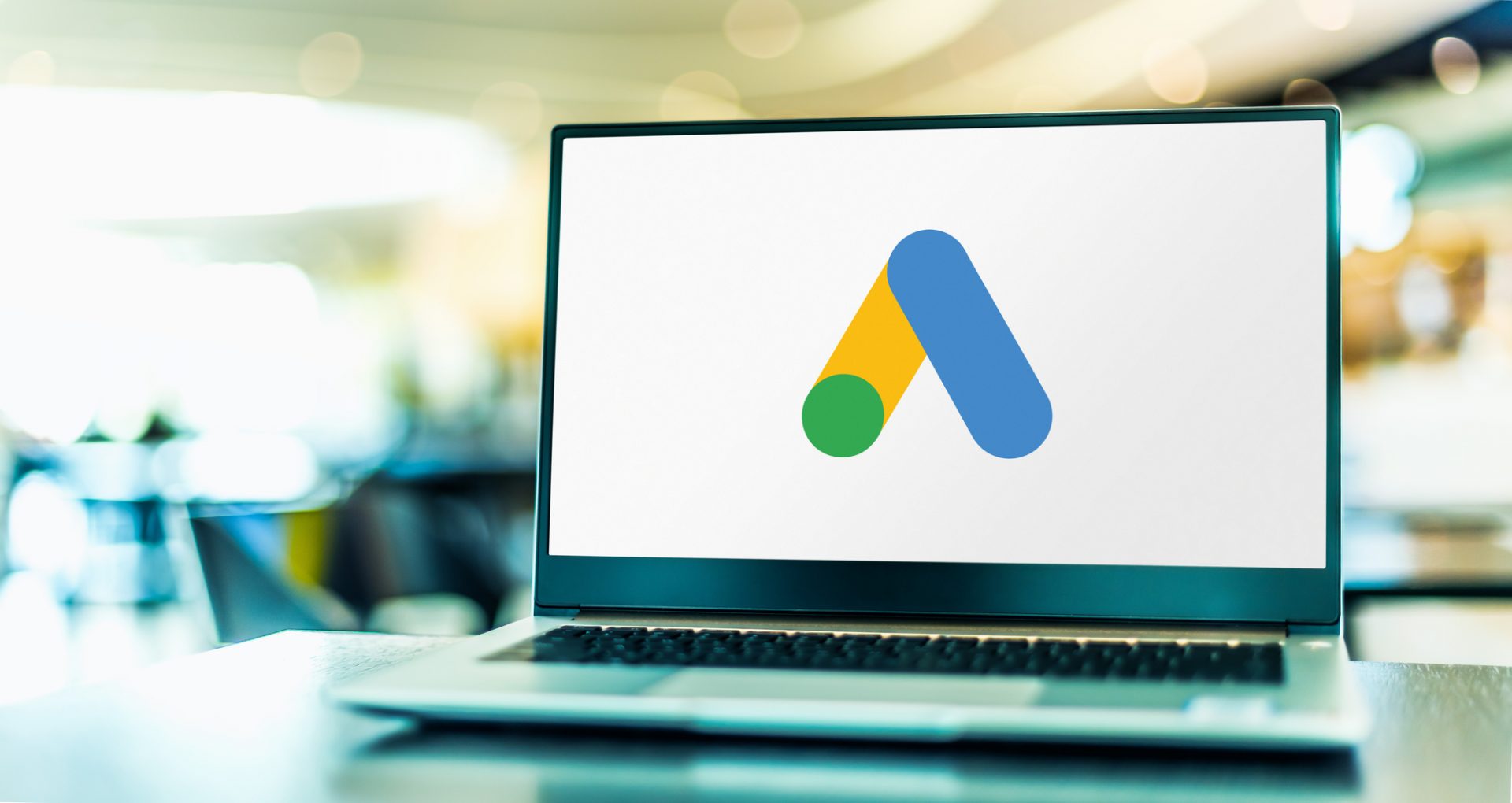
Importer les modifications de Google Ads Editor sur Google Ads
Après avoir terminé vos modifications ou les créations de campagnes, groupes d’annonces ou tout autre actions possibles sur Google Ads Editor, vérifiez bien votre travail. L’application vous permet d’avoir un aperçu des modifications apportées. Il vous suffit de vous rendre dans “vérifier les modifications”. Une fois que tous les éléments ont été validés, vous pouvez importer les modifications. Ces dernières seront directement appliquées à votre compte Google Ads. Pour cette raison, il est essentiel de bien vérifier vos modifications. Une fois ces dernières importées, vous n’avez plus la possibilité d’apporter de changer sauf si vous retournez sur le logiciel, ou votre compte pour refaire les modifications.
Si vous travaillez en équipe, pensez bien à préciser grâce à la fonction “commentaire” les modifications que vous avez apportées avant de les importer. De cette manière, vous pouvez valider avec les autres consultants chargés du projet que vos modifications sont justes et correspondent au besoin de vos clients.
Google Ads Editor est donc un outil très pratique pour les personnes travaillant sur des grands comptes Google Ads, notamment en Agence puisqu’il permet de gagner beaucoup de temps.
Vous recherchez une agence SEA pour vous accompagner dans la gestion de votre stratégie de référencement payant ? N’hésitez pas à contacter nos Experts qui se feront un plaisir de répondre à vos questions afin de vous guider dans la mise en place de votre stratégie digitale !
